Google Apps Script(GAS)エディタの検索ウィンドウを移動させる方法
Google Apps Script(GAS)で特定のワードを調べる際に「検索と置換(Find and replace)」の機能を使用します。
検索と置換ウィンドウがコードに重なり、スクリプトが見えづらいことがあります。
そこで、検索と置換のウィンドウを移動させる小技Tipsを紹介します。
GASのコードレビュー・修正で「検索と置換」は必須
検索と置換がエディタ中央に表示
Google Apps Scriptのスクリプトエディタを開いた状態で、キーボード「Ctrl+F」を押すと、「検索と置換」のウィンドウ表示されます。
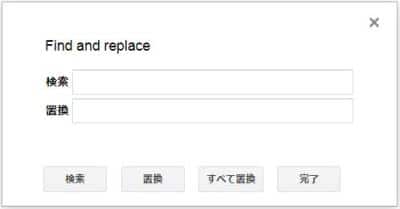
※もしくはメニュー>編集>検索と置換をクリックしても同様に表示されます。
この「Find and replace」ウィンドウの表示位置はスクリプトエディタの中央部分に表示されるようになっています。
GASコードに重なり、見えづらいケースに
このGoogle Apps Scriptの検索と置換のウィンドウは、スクリプトエディタ中央に表示されるため、かなりの確率でコードと重なってしまいます。
特定のワードで検索した際に、重なっている位置に検索ワードがあると確認が難しい状態になることがあります。
それで見逃してしまったり、置換したくないところでワードの置換を行ってしまうといったミスも起こります。
検索と置換のウィンドウを移動させる方法
検索と置換のウィンドウを移動させようとしても、上手くいかなかった人も多いと思います。
ウィンドウの白い部分をマウスでドラックしても、ウィンドウを移動できません。
しかし、実は検索と置換のウィンドウを動かすことは可能です。
その方法とは、下の画像にある「Find and replace」の文字部分をドラックすると移動できます。
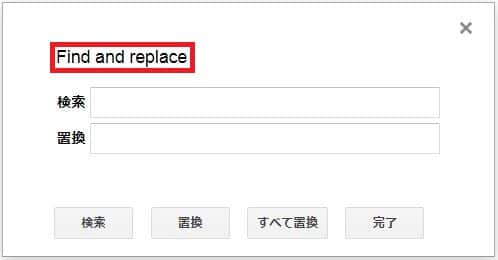
どこまでのエリアがドラッグ対象か、Chromeのディベロッパーツールを使用して調べてみました。
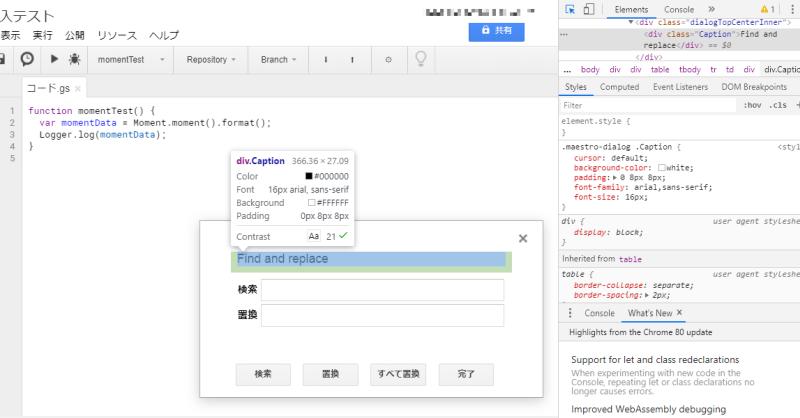
色がかかっている領域は「Find and replace」の領域となっていましたので、青色の部分にマウスを合わせてドラッグすると、ウィンドウを動かすことができます。
これで検索ワードがウィンドウに重なっている際に移動させて、確認することが可能です。
まとめ・終わりに
今回、Google Apps Script(GAS)のスクリプトエディタで「検索と置換」の機能を使用した際に、ウィンドウを移動させる方法を紹介しました。
実は文字部分の要素をドラッグすると、ウィンドウを移動させることができます。
コード内の検索ワードがFind and replaceのウィンドウに重なってしまった場合に移動させて確認しましょう。
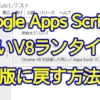

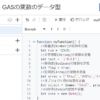

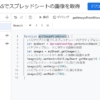

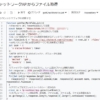
















ディスカッション
コメント一覧
まだ、コメントがありません